Captive Portal atau halaman login, adalah sebuah metode autentikasi user ketika ingin terkoneksi ke sebuah jaringan. Banyak penyedia menawarkan layanan Captive portal yang lengkap dengan fitur dan kinerja profesional, dimana tim periklanan perusahaan dapat merancang halaman login menjadi semenarik mungkin. Tapi banyak juga yang menawarkan fitur ini secara gratis tak terkecuali Ruijie.
Selain clouds sebagai andalan, fitur captive portal Ruijie bisa terbilang cukup bagus dan sangat mudah untuk di buat. Karena sudah mempunyai template untuk tampilan user mobile dan dekstop, sehingga bisa edit desain halaman login dengan mudah. Kita tidak membutuhkan script ataupun skill programing, karena kita bisa langsung melihat hasil design dari captive portal.
Pada percobaan kali ini kita akan membuat captive portal menggunakan Ruijie seri RG-AP720-L dengan topologi seperti berikut.
.jpg)
Router gateway sudah dilakukan basic config, kemudian eth5 di router gateway dipasang dhcp-server untuk ditribusi internet. Karena menu captive portal hanya ada di clouds, maka pada AP Ruijie juga sudah dilakukan binding SN di cloud. Buat project baru atau menggunakan existing project. Langkah-langkah membuat captive portal adalah sebagai berikut.
Langkah pertama kita Login ke https://cloud-as.ruijienetworks.com/ Pada menu Dashboard di tab Monitoring, pilih project yang akan dipasang captive portal.
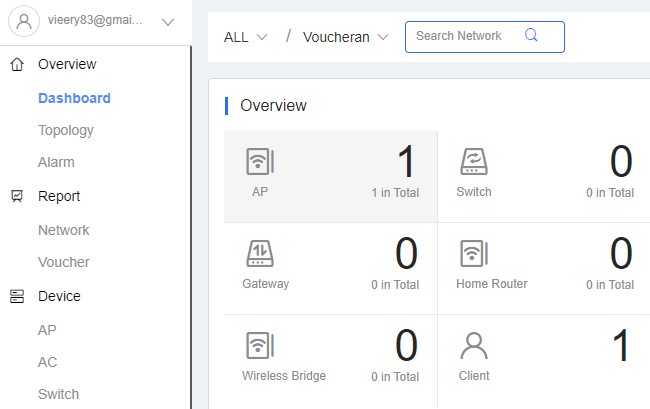
Kemudian masuk ke tab Configuration, pilih Captive portal dan klik add
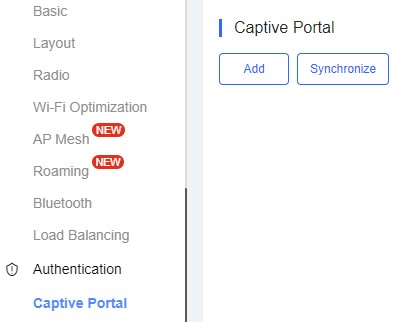
Isikan Nama dan Description, disini tidak booleh menggunakan spasi. Pada tab Login Option, ada beberapa pilihan yaitu One-click Login, apabila hanya ingin mengaktifkan tombol One-click Login, Voucher apabila ingin menggunakan sistem voucher, Account membuat username dan pasword untuk login, SMS login menggunakan sms. Registration, kita harus regritrasi terlebih dahulu menggunakan email, terakhir adalah login menggunakan Facebook Account. Namun untuk login menggunakan facebook masih beta, jadi belum bisa digunakan.
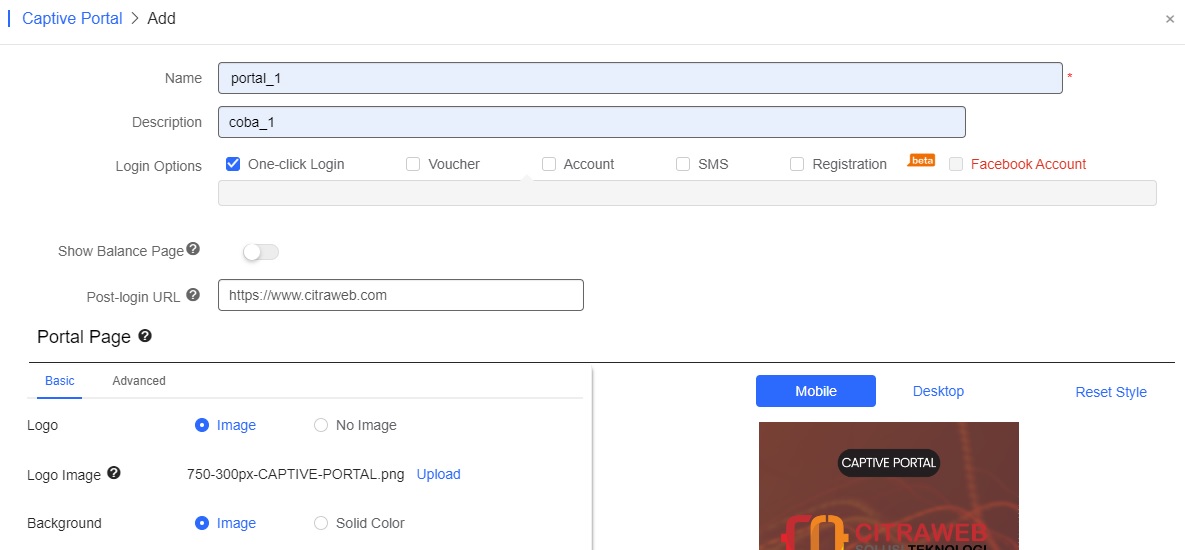
Pada menu show balance page, akan menampilkan berapa durasi dan waktu pada portal. Post-login URL, setelah user login akan di arahkan ke halaman tertentu.
Portal Page ada dua tabs yaitu Basic dan Advance. Disini kita bisa edit logo, logo image, background dan background image bisa disesuaikan sesuai kreasi masing-masing. Di tab advance kita bisa mengatur letak logo dan edit warna sesuai keinginan
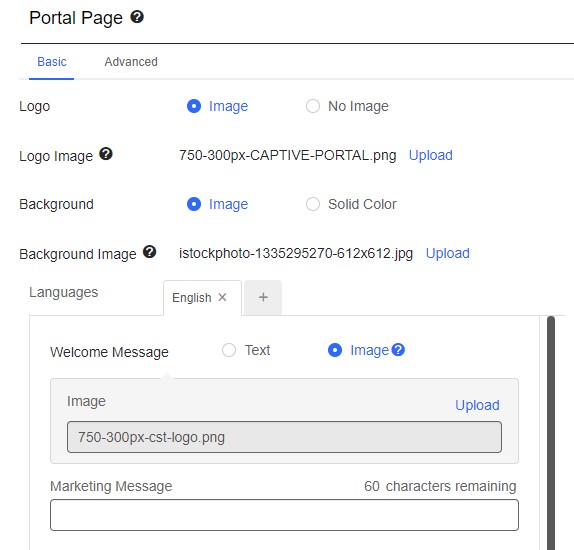
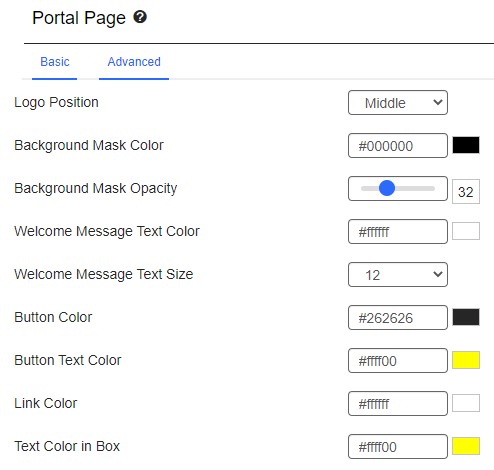
Kita bisa langsung melihat hasil dari captive portal, baik tampilan mobile atau dekstop. Sehingga bisa kita sesuaikan sebleum kita simpan dengan klik save.
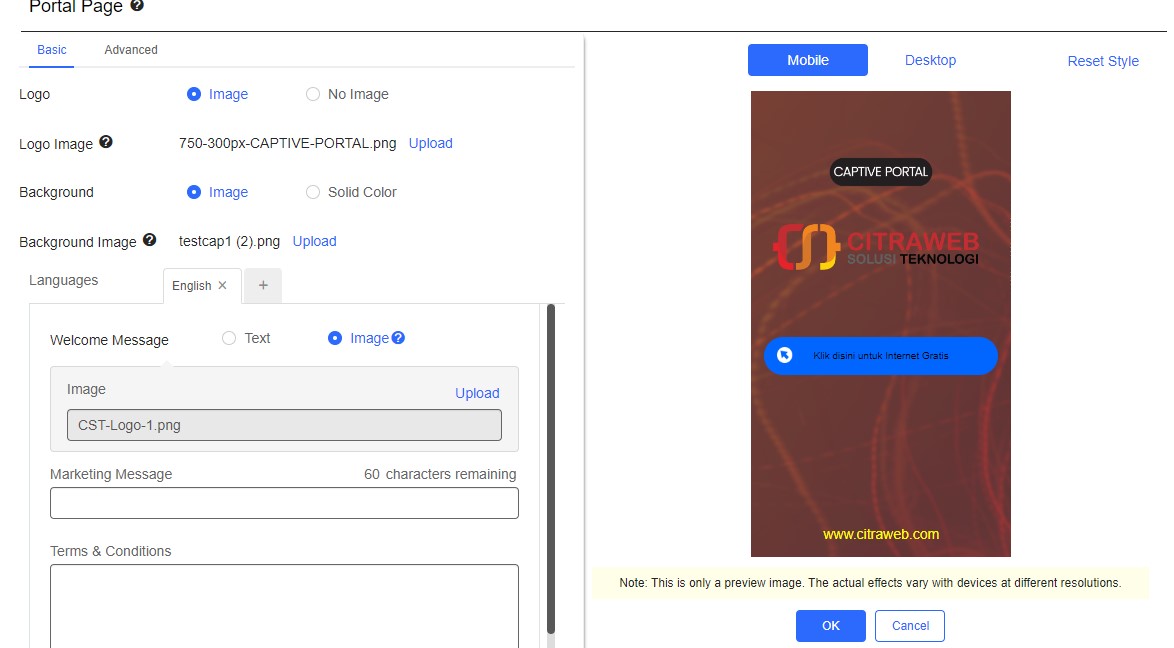
Setelah disimpan makan akan muncul tampilan seperti berikut.
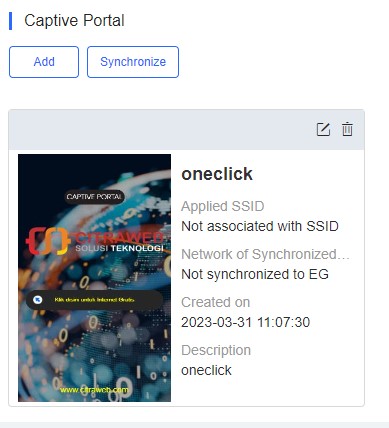
Tidak berhenti sampai disini, selanjutnya adalah kita harus applied captive portal yang sudah dibuat tadi. Langkahnya adalah masuk ke menu Wireless, Basic. Pilih AP dengan SSID tertentu yang akan di pasang Captive Portal, kemudian edit.

Encryption jika ingin menggunakan pasword, kemudian kita juga bisa tentukan di frequensi 2,4Ghz atau 5Ghz. Karena ingin membuat wifi gratis, bisa pilih yang open. Di menu ini kita bisa limit kecepatan Upload dan Download per client atau per SSID.
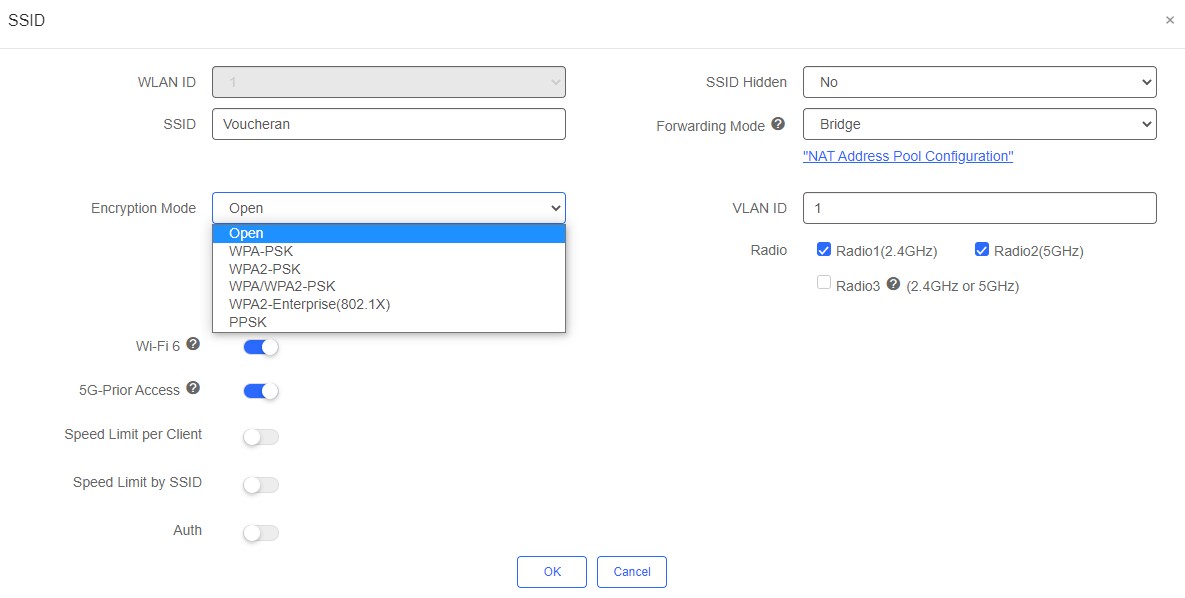
Kemudian jangan lupa aktifkan Authentication, akan muncul 2 pilihan yaitu captive portal atau external portal, pilih yang captive portal.
Seemless online, kita bisa tentukan berapa kali captive portal akan ditampilan ketika user mau login. Bisa di piliih sehari sekali, seminggu sekali, sebulan sekali, atau sekali saja dengan pilih always. Terakhir pilih portal yang akan di pakai, kemudian klik OK lalu Save.
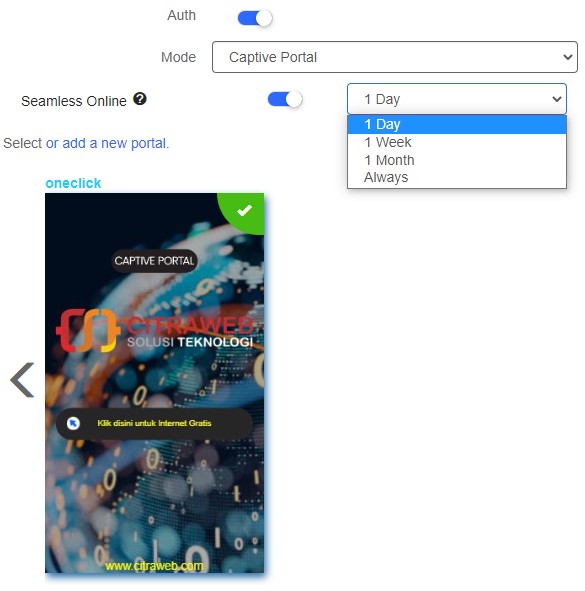
Berikut contoh hasil tampiilan captive portal Ruijie versi Dekstop dan Mobile
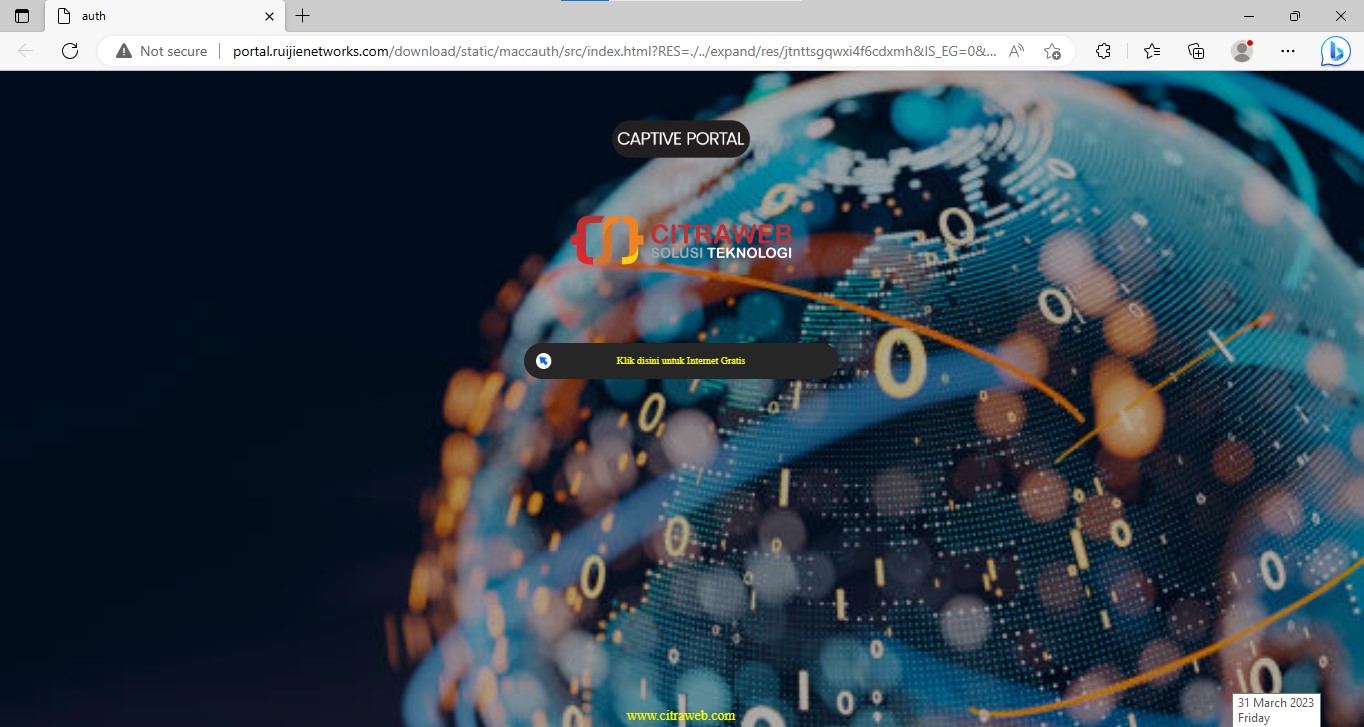
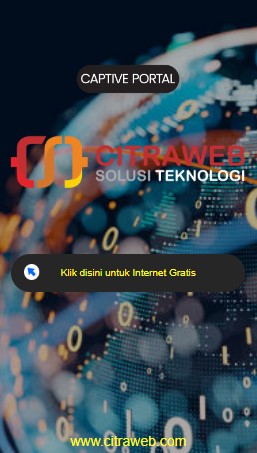
Contoh diatas adalah konfigurasi untuk perangkat AP Ruijie series. Untuk saat ini produk AP Reyee belum support Captive Portal. Namun jangan kawatir, anda tetap bisa menggunakan fitur Captive Portal, dengan mengganti perangkat router gateway menjadi router Reyee EG-Series yang sudah support captive portal.
Kembali ke :
Halaman Artikel | Kategori Ruijie